Dowiedz się, co zrobić, jeśli przycisk powrotu wiadomości nie działa na Twoim iPhonie. Mamy kilka łatwych rozwiązań.
Wielu użytkowników napotkało błąd w aplikacji Wiadomości na swoim iPhonie, w wyniku którego przycisk Wstecz przestaje działać po wysłaniu wiadomości. Wpływa na wszystkie iPhone'y lub wersje iOS i iPadOS i przyciągnął wielu użytkowników do ściany!
Przycisk Wstecz w Wiadomościach to mała niebieska strzałka w lewym górnym rogu ekranu. Po dotknięciu go, powinieneś wrócić do strony głównej w Wiadomościach, która zawiera listę wszystkich twoich rozmów.
Jeśli przycisk Wstecz nie działa, oto kilka rzeczy, które możesz zrobić, aby to naprawić.
Zaktualizuj oprogramowanie
Jak zwykle, aktualizacja oprogramowania powinna być pierwszym miejscem, do którego należy się udać.
Jest to znany błąd w iOS i iPadOS i mamy wszelkie powody, by sądzić, że Apple pracuje nad jego naprawieniem. W rzeczywistości mogli to już naprawić w najnowszej aktualizacji. Jest tylko jeden sposób, aby się tego dowiedzieć:
Jak zaktualizować oprogramowanie na swoim iPhonie:
- Wybierz kolejno opcje Ustawienia> Ogólne> Aktualizacja oprogramowania
- Zainstaluj nowe aktualizacje

Sprawdź swój Zoom!
Jeśli potrzebujesz lub chcesz powiększyć swój wyświetlacz, często ta funkcja powiększania sprawia, że przycisk wstecz jest poza zasięgiem wzroku. Przyjrzyjmy się więc ustawieniom powiększenia urządzenia i określmy, czy to jest winowajcą tego.
- Otwórz Ustawienia> Dostępność
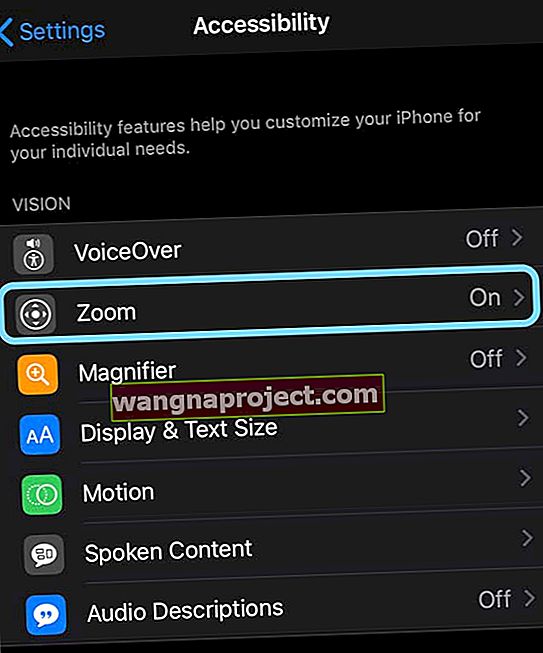
- Kliknij Zoom
- Włącz zoom off
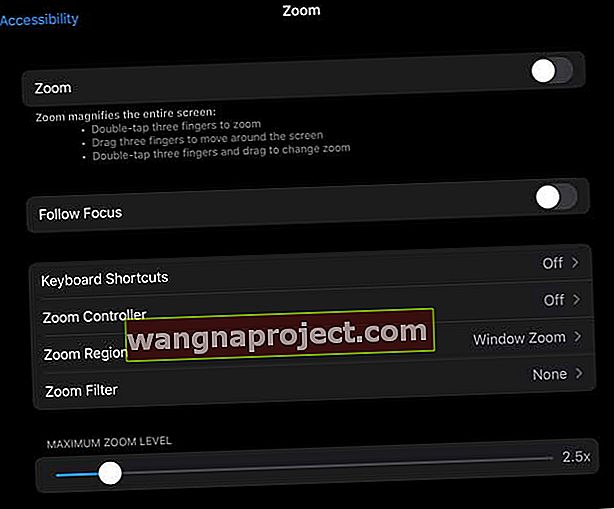 bawić z opcji powiększenia iPadzie, aby uzyskać prawo pasuje do ciebie!
bawić z opcji powiększenia iPadzie, aby uzyskać prawo pasuje do ciebie! - Jeśli funkcja Follow Focus jest również włączona, wyłącz ją
Wyłącz ustawienia tekstu ułatwień dostępu
Przyczyną tego irytującego błędu przycisku Wstecz są ustawienia tekstu ułatwień dostępu.
Sprawdź ustawienia, aby zobaczyć, czy tekst na Twoim iPhonie jest powiększony lub pogrubiony . Wyłącz te funkcje, jak pokazano poniżej, i sprawdź, czy rozwiązało to problem.
Jak wyłączyć pogrubiony i większy tekst:
- Iść do Ustawienia> Dostępność (dla starszego iOS, Ustawienia> Ogólne> Dostępność)
- Stuknij opcję Wyświetl i rozmiar tekstu i wyłącz pogrubiony tekst (lub w przypadku starszego iOS wyłącz pogrubiony tekst)
- Stuknij opcję Większy tekst i wyłącz opcję Większe rozmiary ułatwień dostępu
- Przeciągnij suwak do małych rozmiarów tekstu po lewej stronie

Wróć do Wiadomości, aby sprawdzić, czy rozwiązało to problem. Jeśli tak, spróbuj powiększyć tekst o jeden stopień na raz, aby znaleźć punkt, w którym przycisk cofania wiadomości przestaje działać. Jeśli się zatrzyma, zmniejsz tekst o jeden rozmiar i nie zmieniaj tego.
Przesuń, aby wrócić
Niektórzy użytkownicy niedowidzący potrzebują większego tekstu, aby dobrze korzystać z iPhone'a. Jeśli to dotyczy Ciebie lub po prostu nie chcesz mieć mniejszego tekstu, możesz zamiast tego użyć obejścia.
Po wysłaniu tekstu w aplikacji Wiadomości przesuń palcem od lewej do prawej przez środek wyświetlacza iPhone'a. Działa to tak samo, jak dotknięcie przycisku Wstecz. Jeśli to nie zadziała, upewnij się, że zaczynasz przesuwać się od lewej krawędzi ekranu.

To powinno sprawić, że będziesz mógł z łatwością pisać SMS-y i przełączać się między rozmowami. Powiedz nam poniżej, czy te wskazówki zadziałały w Twoim przypadku lub czy potrzebujesz innej pomocy.

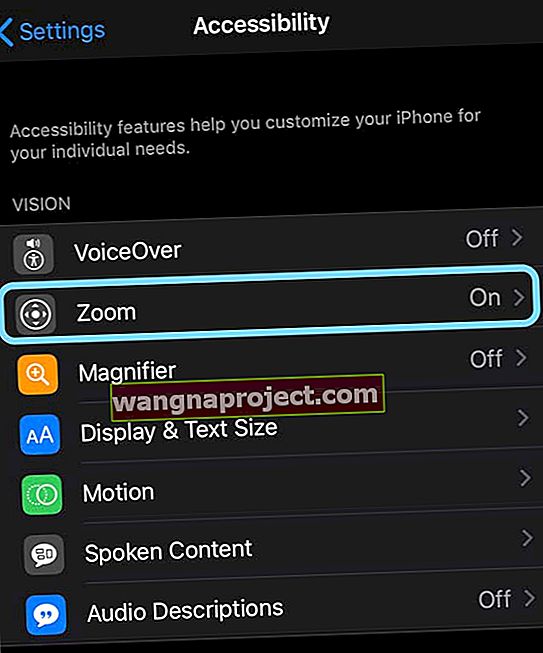
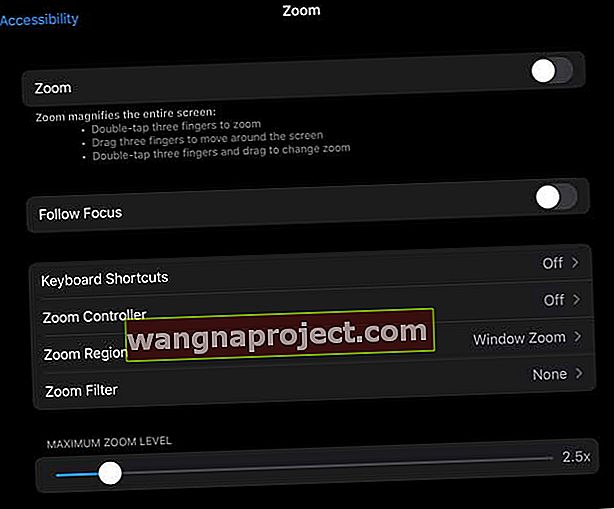 bawić z opcji powiększenia iPadzie, aby uzyskać prawo pasuje do ciebie!
bawić z opcji powiększenia iPadzie, aby uzyskać prawo pasuje do ciebie!
